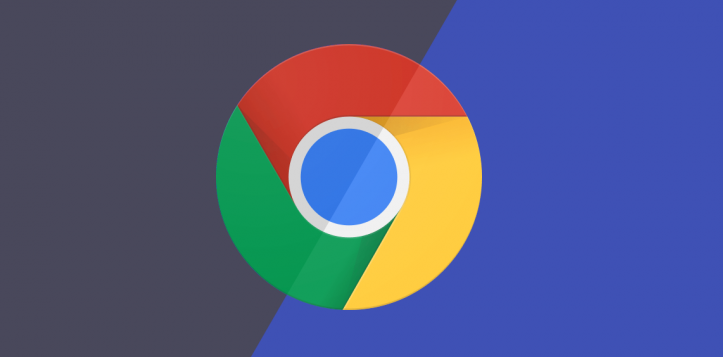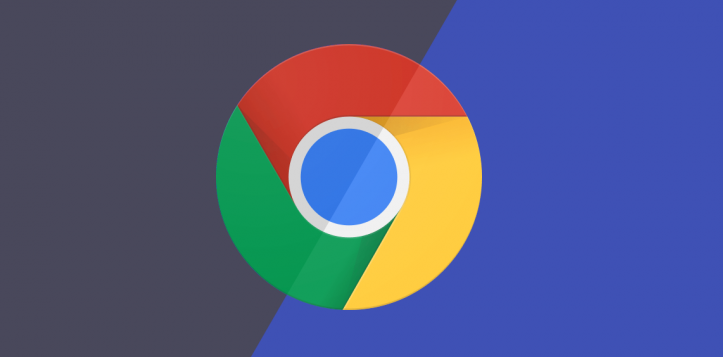
以下是关于谷歌
浏览器插件无法加载的解决方法的内容:
1. 检查版本兼容性:查看插件是否与当前谷歌浏览器版本匹配,若不匹配,需更新浏览器或更换适配版本的插件。
2.
清理缓存和Cookie:打开Chrome浏览器,点击右上角的三个点,选择“更多工具”-“清除浏览数据”。在弹出的窗口中,选择“所有时间”或特定的时间段,勾选“缓存的图片和文件”以及“Cookie及其他网站数据”,然后点击“清除数据”。清除完成后,关闭浏览器并重新打开,再次尝试加载插件。
3. 检查网络连接:确保网络连接正常,可尝试打开其他网页或应用,若网络有问题,可重启路由器或切换网络后重试。
4. 禁用防火墙和杀毒软件:某些防火墙或杀毒软件可能会阻止插件加载,可暂时禁用它们,然后重新尝试加载插件,但禁用后需注意网络安全。
5. 重启电脑:简单的重启操作有时能解决临时的软件故障或内存占用问题,重启后再尝试加载插件。
6. 更新操作系统和浏览器:确保操作系统和浏览器都是最新版本,以获得更好的兼容性和稳定性,更新后再次尝试加载插件。
7. 检查插件设置:进入浏览器设置,找到插件选项,检查插件设置是否正确,如权限、启用状态等。
8. 禁用其他扩展程序:其他已安装的扩展程序可能与当前插件冲突,可逐个禁用其他扩展程序,然后刷新页面,查看问题是否解决。
9. 重置浏览器设置:若上述方法均无效,可考虑重置浏览器设置,这将恢复浏览器的默认设置,但不会影响书签、密码和自动填充数据。打开谷歌浏览器,点击右上角的三个点,选择“设置”,在设置页面中,滚动到底部,点击“高级”-“重置和清理”-“将设置还原为原始默认值”,在弹出的窗口中,点击“重置设置”。重置完成后,关闭浏览器并重新打开,再次尝试加载插件。